Részletes útmutató a Wi-Fi jelszó megtekintéséhez iPhone és Android készülékeken
A Wi-Fi mindennapi életünk elengedhetetlen részévé vált az egyre inkább összekapcsolt világunkban. Legyen szó filmek streameléséről, kapcsolattartásról a közösségi médiában, vagy útközbeni munkáról, a Wi-Fi-hez való hozzáférés minden eddiginél fontosabb. De mi történik, ha elfelejti egy olyan hálózat jelszavát, amelyhez korábban csatlakozott? Ne aggódj. Ez a cikk megmondja hogyan tekintheti meg a Wi-Fi jelszavakat iPhone és Android készülékén.
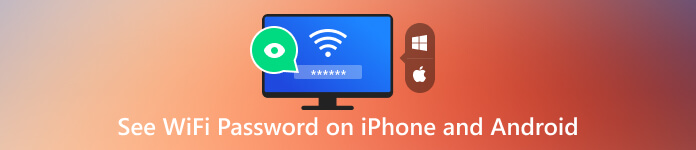
Ebben a cikkben:
- 1. rész. A legjobb módja a Wi-Fi jelszó megtekintéséhez iPhone készüléken
- 2. rész: A Wi-Fi jelszó általános megtekintésének módja iPhone készüléken
- 3. rész. Ellenőrizze az iPhone Wi-Fi jelszavát az iCloud Keychain segítségével
- 4. rész. Mentett Wi-Fi jelszó megtekintése Androidon
- 5. rész. GYIK a Wi-Fi jelszavak megtekintéséhez iPhone és Android készülékeken
1. rész. A mentett Wi-Fi jelszó megtekintésének legjobb módja iPhone készüléken
Függetlenül attól, hogy elfelejtette Wi-Fi jelszavát, vagy egyszerűen csak meg szeretné osztani egy barátjával, rendkívül hasznos lehet megtanulni, hogyan tekintheti meg Wi-Fi jelszavát iPhone-ján. Bár az Apple operációs rendszere a biztonságot helyezi előtérbe, továbbra is vannak módszerek a mentett Wi-Fi jelszavak elérésére.
Támogatja az összes iPhone-modell és iOS-verzió Wi-Fi-jelszavának megtekintését, beleértve a legújabb iPhone 17-et és iOS 26-ot is. Megtekintheti és kezelheti Wi-Fi-jelszavait, Apple ID-jelszavait, böngészőkben és alkalmazásokban mentett jelszavait, valamint az eszközein mentett alapvető jelszavakat.
Töltse le és nyissa meg ezt az iPhone Wi-Fi jelszókezelő eszközt a számítógépén. Csatlakoztassa az eszközt, és kattintson Rajt az iOS-eszközön tárolt minden típusú jelkód elemzéséhez, beleértve a Wi-Fi jelszavakat is.

Az összes iPhone-jelszava olyan kategóriákban jelenik meg, mint a Wi-Fi-fiók, a web- és alkalmazásjelszó, az e-mail fiók, az Apple ID, a képernyőidő jelszava stb. Kattintson Wi-Fi fiók a mentett Wi-Fi jelszavak megtekintéséhez jailbreak nélkül.

A mentett Wi-Fi jelszó megtekintéséhez kattintson a gombra szem mellette lévő gombot. Ezenkívül az iPhone Password Manager segítségével könnyedén készíthet biztonsági másolatot és exportálhatja iPhone jelszavait. Kattinthatsz Export hogy a kiválasztott Wi-Fi jelszavakat CSV-fájlban tárolja.

2. rész: iPhone Wi-Fi jelszavak megtekintése iOS 16 vagy újabb rendszeren
Az iOS 16 és iPadOS 16.1 óta az Apple lehetővé teszi a mentett Wi-Fi jelszavak megtekintését és megosztását közvetlenül az iOS-eszközein. Ha iPhone-ján iOS 16 vagy újabb verzió fut, kövesse az alábbi lépéseket a Wi-Fi jelszavak egyszerű megtekintéséhez.
Nyissa meg a Beállítások alkalmazást, görgessen le, és érintse meg a lehetőséget WLAN vagy Wi-Fi választási lehetőség. Az elérhető hálózatok listáját a Wi-Fi beállítások oldalon tekintheti meg.
Keresse meg azt a hálózatot, amelynek jelszavát meg szeretné tekinteni, és érintse meg a mellette lévő információs gombot (i). A hálózati információs oldalon különféle részleteket láthat a Wi-Fi hálózatról.
Koppintson a jelszó részre, és a rendszer felkéri, hogy hitelesítsen Face ID-vel, Touch ID-vel vagy az eszköz jelszavával. A folytatáshoz adja meg a szükséges hitelesítési módszert. Ezután megjelenik a Wi-Fi jelszó a képernyőn. A jelszót szükség szerint feljegyezheti vagy használhatja.
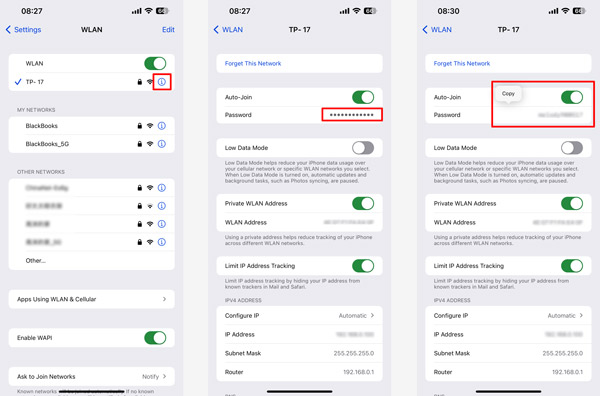
Ha akarod ossza meg a Wi-Fi jelszavát valaki mással, koppintson a gombra Másolat választási lehetőség. A hálózati jelszót elküldheti egy másik iPhone-felhasználónak AirDrop, Messages vagy más megosztási módokon keresztül.
3. rész: Wi-Fi jelszavának megtekintése iPhone-on az iCloud Keychain használatával Mac számítógépen
Ha iPhone-ja és Mac számítógépe van, az iCloud Keychain funkciójával könnyedén megtekintheti mentett Wi-Fi jelszavát. Ez a rész végigvezeti Önt a Wi-Fi jelszavak elérésének folyamatán iPhone-on az iCloud Keychain használatával Mac számítógépen.
Mielőtt látná Wi-Fi jelszavát Mac számítógépén, győződjön meg arról, hogy az iCloud Keychain engedélyezve van iPhone és Mac számítógépén. iPhone-ján lépjen a Beállításokba, koppintson a nevére a tetején, válassza az iCloud lehetőséget, és győződjön meg arról, hogy a Kulcstartó be van kapcsolva. Mac számítógépén kattintson az Apple menüre, válassza a Rendszerbeállítások lehetőséget, válassza az Apple ID lehetőséget, és győződjön meg arról, hogy a Kulcstartó engedélyezve van.
Mac számítógépén nyissa meg a Spotlight keresőt, és írjon be Kulcstartó hozzáférés. Kattintson az alkalmazás megnyitásához, amikor megjelenik a keresési eredmények között.
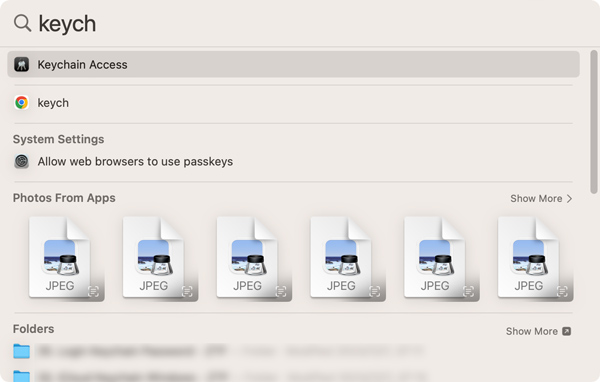
A Keychain Access ablakban kattintson a iCloud kategória a bal oldali sávon. Megtekintheti a szinkronizált különböző alkalmazásokhoz és szolgáltatásokhoz társított különféle jelszavak és kulcsok listáját iCloud kulcstartó. Keresse meg Wi-Fi nevét a listában, és kattintson rá duplán. Megnyílik egy ablak, amely részletes információkat tartalmaz a hálózatról.
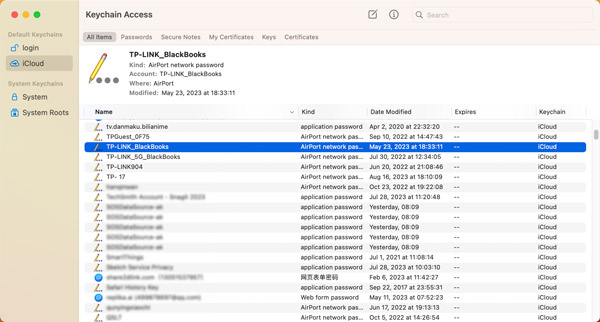
A Wi-Fi jelszó megtekintéséhez igazolnia kell személyazonosságát. Amikor a rendszer kéri, jelölje be a mellette lévő négyzetet Mutasd a jelszót és adja meg a kulcstartó jelszavát. Ezt követően megjelenik a Wi-Fi jelszava.
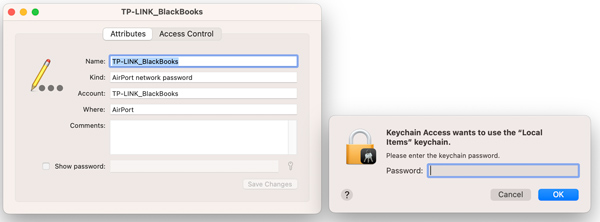
4. rész. Ismerje meg, hogyan ellenőrizheti a mentett Wi-Fi jelszavakat Androidon root nélkül
Ha root nélkül szeretné ellenőrizni mentett Wi-Fi jelszavait Android telefonján, győződjön meg arról, hogy az eszköz frissítve van az Android 10 vagy újabb verzióra.
Android-eszközén lépjen a Beállításokba, és válassza ki a lehetőséget Hálózat és internet választási lehetőség. Ezután görgessen le a koppintáshoz Internet vagy Wi-Fi.
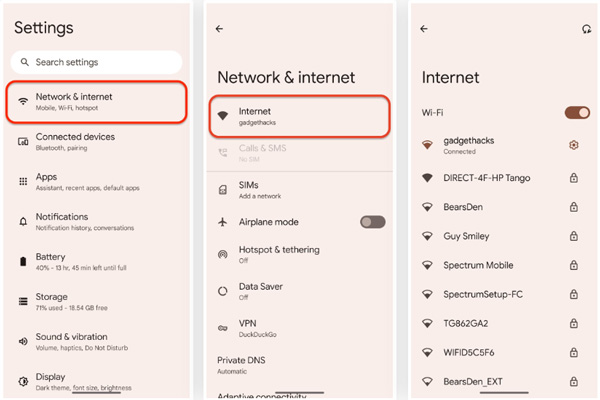
Amikor eléri a Wi-Fi vagy Internet képernyőt, keresse meg azt a hálózatot, amelynek jelkódját meg szeretné tekinteni, és érintse meg a gombot beállítások mellette lévő gombot. Lefelé görgetve is választhat Mentett hálózatok.
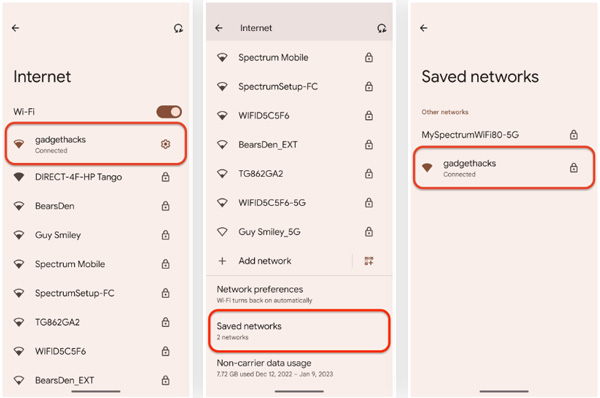
Érintse meg a Ossza meg gombot a Hálózati adatok képernyő. Igazolja magát arcának, ujjlenyomatának vagy az eszköz jelszavának segítségével. Ezután beszkennelheti a felajánlott QR-kódot a hálózati hitelesítő adatok megszerzéséhez.
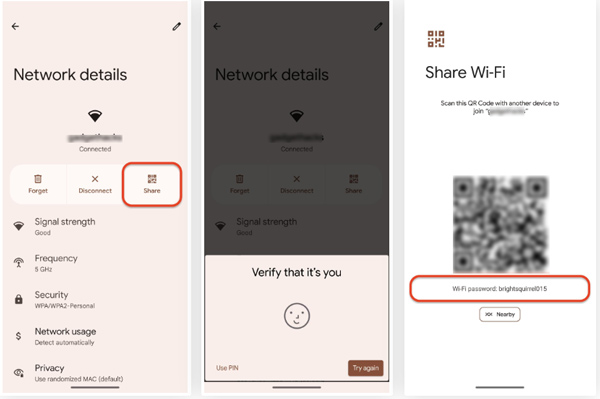
GYIK.
-
Hogyan találhatom meg a Wi-Fi jelszavát egy személyes hotspothoz?
Az iPhone személyes hotspotja Wi-Fi jelszavának megkereséséhez nyissa meg a Beállítások alkalmazást, és lépjen a Cellular oldalra. Koppintson a Személyes hotspot elemre, és engedélyezze azt. A WLAN/Wi-Fi jelszót akkor láthatja, amikor hozzáfér a személyes hotspot felülethez. Győződjön meg arról, hogy a Mások csatlakozásának engedélyezése funkció be van kapcsolva.
-
Hogyan lehet megosztani a Wi-Fi jelszavakat az Apple eszközök között?
A Wi-Fi jelszavak személyes Apple-eszközök között történő megosztása egyszerűen elvégezhető ugyanazzal az Apple ID-vel. Ha meg szeretné osztani mentett Wi-Fi-jelszavát egy másik iOS-felhasználóval, lépjen a Wi-Fi-beállításokhoz, keresse meg a vezeték nélküli hálózatot, koppintson a jelszavára, és saját maga megadhatja a jogosultságot. Ezután érintse meg a Másolás lehetőséget a megosztáshoz.
-
Hogyan lehet látni a Wi-Fi jelszavakat Mac számítógépen?
A tárolt Wi-Fi jelszavak Mac számítógépén való megtekintéséhez nyissa meg a Keychain Access ablakot, és lépjen a Jelszavak lapra. Ezenkívül kattintson a Wi-Fi gombra a Mac képernyő jobb felső sarkában, és válassza a Wi-Fi beállítások lehetőséget. Kattintson a Wi-Fi melletti három pont gombra, és válassza a Jelszó másolása lehetőséget. A részletek ellenőrzéséhez beillesztheti a másolt Wi-Fi jelszót.
Következtetés
Wi-Fi jelszavak megtekintése iPhone és Android készülékén jól jöhet a telefon, de fontos egyensúlyt teremteni a kényelem és a biztonság között. A mentett Wi-Fi jelszavak hatékony kezeléséhez kövesse a fenti módszereket.
Forró megoldások
-
Jelszó tippek
- 5 legjobb jelszókereső az Instagram számára
- 10 legjobb vezeték nélküli hálózati jelszónéző
- E-mail jelszavak módosítása iPhone-on
- Elfelejtett Twitter-jelszó visszaállítása vagy módosítása
- Hogyan lehet visszaállítani vagy visszaállítani az Instagram-jelszót
- Megoldások, ha elfelejtette a TikTok jelszavát
- A Discord elfelejtett jelszó helyreállítása vagy módosítása
- A kulcstartó jelszavak visszaállítása
- A Microsoft Edge Password Manager áttekintése
- 5 legjobb iPhone jelszókezelő ajánlás
-
Windows jelszó
-
Az iOS feloldása
-
Oldja fel az Androidot

